Reklamy w systemie Windows 10: jak je wyłączyć zewsząd
Czy widzisz reklamy na ekranie blokady(Lock Screen) systemu Windows 10 , w menu Start(Start Menu) , a nawet w Eksploratorze plików(File Explorer) ? Czy jesteś zmęczony reklamami na komputerze PC, laptopie lub Surface Pro z (Surface Pro)systemem Windows 10(Windows 10) ? Czy chcesz korzystać z systemu Windows 10(Windows 10) bez reklam ? Jeśli tak, to jesteś we właściwym miejscu. W tym samouczku pokazujemy, jak całkowicie wyłączyć wszystkie reklamy, które Microsoft bez ogródek wysyła nam w systemie Windows 10(Windows 10) . Czytaj dalej, aby dowiedzieć się, jak sprawić, by komputer lub urządzenie z systemem Windows 10(Windows 10) było wolne od reklam:
1. Wyłącz reklamy z menu Start (Start Menu)systemu Windows 10(Windows 10)
Jeśli nie zdecydujesz się coś z tym zrobić, Microsoft ma irytujący zwyczaj wyświetlania tak zwanych „promowanych aplikacji” w menu Start(Start Menu) . Pewnie już je widzieliście - wyglądają jak na poniższym obrazku:

Jeśli chcesz się ich pozbyć, wystarczy postępować zgodnie z tym przewodnikiem: Powstrzymaj system Windows 10 przed promowaniem aplikacji w menu Start(Stop Windows 10 from promoting apps on the Start Menu) .
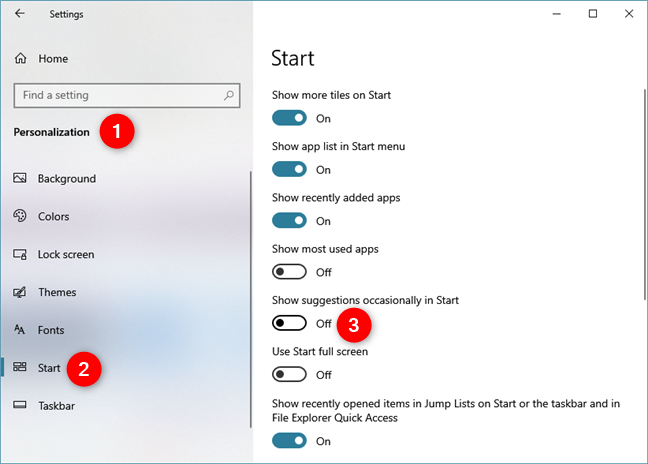
Gdy to zrobisz, system Windows 10 powinien przestać wyświetlać reklamy w menu Start(Start Menu) .
2. Wyłącz reklamy z ekranu blokady(Lock Screen)
Innym miejscem, które według Microsoftu(Microsoft) byłoby doskonałym billboardem dla swoich reklam, jest ekran blokady(Lock Screen) . Prawdopodobnie widziałeś takie reklamy:

Chociaż reklamy na ekranie blokady(Lock Screen) nie są tak inwazyjne ani irytujące, jak te wyświetlane w menu Start(Start Menu) lub Eksploratorze plików(File Explorer) , nadal mogą Ci przeszkadzać.
Jeśli chcesz wyłączyć te reklamy, otwórz aplikację Ustawienia(open the Settings app) . Przejdź do Personalization -> Lock screen . Po prawej stronie okna Ustawienia(Settings) przewiń w dół, aż znajdziesz opcję „Uzyskaj ciekawostki, wskazówki i inne informacje z systemu Windows i Cortany na ekranie blokady”. ("Get fun facts, tips, and more from Windows and Cortana on your lock screen.")Domyślnie jest włączony(On) . Ustaw ją na Wył(Off) .

Od teraz Twój ekran blokady(Lock Screen) powinien być wolny od reklam.
Uwaga:(Note:) ustawienie „ Uzyskaj ciekawostki, wskazówki i inne informacje dotyczące systemu Windows i Cortany na ekranie blokady”("Get fun facts, tips, and more from Windows and Cortana on your lock screen") jest dostępne tylko wtedy, gdy wybierzesz ustawienie obrazu(Picture) lub pokazu slajdów(Slideshow) na ekranie blokady. Jeśli wybierzesz Windows Spotlight , to ustawienie jest niedostępne.
3. Wyłącz reklamy z Eksploratora plików(File Explorer)
W Aktualizacji twórców (Creators Update)Windows 10 i nowszych (w tym w Aktualizacji z maja 2019(May 2019 Update) r.) Microsoft wyświetla również reklamy w Eksploratorze plików(File Explorer) , czego się nie spodziewaliśmy. Niektórzy ich nienawidzą i nie bez powodu. Najpopularniejsze reklamy udostępniają oferty miejsca w chmurze za pomocą usługi OneDrive lub subskrypcji usługi Office 365 .

Na szczęście możesz wyłączyć reklamy z Eksploratora plików(File Explorer) . Aby to zrobić, uruchom Eksplorator plików(launch File Explorer) i otwórz kartę Widok(View) ze wstążki. Następnie kliknij lub naciśnij przycisk Opcje(Options) . To ostatni na prawo.

Następnie w oknie Opcje folderów(Folder Options) kliknij lub naciśnij kartę Widok(View) i przewiń w dół listę „ Ustawienia zaawansowane”(Advanced settings") . Gdy znajdziesz ustawienie „Pokaż powiadomienia dostawcy synchronizacji”,("Show sync provider notifications,") odznacz je. To ustawienie kontroluje, czy Eksplorator plików(File Explorer) wyświetla reklamy, czy nie.

Kliknij lub naciśnij Zastosuj(Apply) lub OK , aby zapisać wprowadzone zmiany. Od tej chwili w Eksploratorze plików(File Explorer) nie powinny być wyświetlane żadne reklamy .
4. Wyłącz reklamy wyświetlane na pasku zadań
Być może widziałeś również reklamy i wyskakujące okienka wyświetlane na pasku zadań. Na przykład od czasu do czasu Windows 10 może wysyłać Ci „rekomendacje” dotyczące korzystania z Microsoft Edge , ponieważ jest lepszy od konkurencji. Jeśli nie chcesz oglądać tych reklam, otwórz aplikację Ustawienia(Settings) , przejdź do „ System -> Notifications & actions ” i wyłącz ustawienie „Uzyskaj wskazówki, porady i sugestie podczas korzystania z systemu Windows”("Get tips, tricks, and suggestions as you use Windows") .

5. Wyłącz powiadomienia o reklamach, które pojawiają się w Centrum akcji(Action Center)
Windows 10 ma również zwyczaj wyświetlania reklam jako powiadomień w Centrum akcji(Action Center) . Na przykład może wyświetlać takie „sugestie”, jeśli właśnie zainstalowałeś lub zaktualizowałeś system operacyjny lub jeśli nie zakończyłeś konfigurowania Cortany(Cortana) lub Microsoft Edge .
Aby upewnić się, że nie otrzymujesz tego typu powiadomień o reklamach, otwórz aplikację Ustawienia(Settings) , przejdź do „ System -> Notifications & actions ” i wyłącz opcję „Pokaż mi powitanie systemu Windows po aktualizacjach i od czasu do czasu, gdy się loguję, aby podświetlić, co jest nowe i sugerowane."("Show me the Windows welcome experience after updates and occasionally when I sign in to highlight what's new and suggested.")

Czy(Did) widziałeś reklamy gdziekolwiek indziej w systemie Windows 10(Windows 10) ?
Teraz wiesz, jak pozbyć się wszystkich irytujących reklam, które Microsoft wyświetla w nieoczekiwanych miejscach w systemie Windows 10(Windows 10) . Wyłączenie reklam może sprawić , że system Windows 10(Windows 10) stanie się bardziej przyjaznym systemem operacyjnym Niestety wygląda na to, że Microsoft nie odpuści reklam, nawet jeśli już zapłaciłeś za ich system operacyjny. Co myślisz o tej taktyce? Ile czasu zajęło Ci wyłączenie wszystkich reklam? Poczekałeś chwilę, czy(Did) wyłączyłeś je zaraz po zainstalowaniu systemu Windows 10(Windows 10) ? Skomentuj poniżej i porozmawiajmy.
Related posts
Jak ustawić domyślny widok/kartę dla Menedżera zadań Windows 10?
Desktop.ini — Co to za plik? Dlaczego na moim pulpicie są dwa z nich?
5 sposobów na skonfigurowanie działania wyszukiwarki Windows 10
Jak przeglądać i instalować czcionki w Windows 11 i Windows 10?
Ikony systemu Windows 10. Gdzie się znajdują? W jakich plikach i folderach?
Dowiedz się, kiedy zainstalowano system Windows. Jaka jest pierwotna data instalacji?
Jak uruchomić system Windows 11 w trybie awaryjnym (8 sposobów) —
Podświetlenie nocne systemu Windows 10: co robi i jak z niego korzystać —
Jak przypiąć do menu Start w systemie Windows 10: Kompletny przewodnik —
Jak zamknąć system Windows 11 (9 sposobów) —
Jak wyłączyć monity o informacje zwrotne systemu Windows w systemie Windows 10?
Jak zainstalować system Windows 10 z DVD, ISO lub USB —
Zmień język wyświetlania na komputerze Mac z angielskiego na inny język
Jak zmienić język w systemie Windows 10: Wszystko, co musisz wiedzieć -
Jak zalogować się do systemu Windows 10 za pomocą kodu PIN? Jak zmienić PIN do logowania?
6 sposobów na wylogowanie się z systemu Windows 11 —
Jak wejść do UEFI/BIOS z Windows 11 (7 sposobów) -
Użyj narzędzia dostrajania tekstu ClearType w systemie Windows 10, aby zwiększyć czytelność tekstu
Jak zainstalować system Windows 11 z USB, DVD lub ISO —
Jak używać Check Disk (chkdsk) do testowania i naprawiania błędów dysku twardego w systemie Windows 10 —
